Ao abrir um arquivo do Microsoft Excel, você sempre começará com uma planilha. Mas, se precisar de mais, você sempre pode adicionar quantos precisar. Você pode até fazer coisas como nomear a guia ou adicionar alguma cor a ela. O Excel pode parecer impressionante quando você o abre pela primeira vez, mas não é tão assustador quando você o conhece.
Noções básicas sobre planilhas do Microsoft Excel
Você abre um novo arquivo do Excel e preenche a primeira planilha, mas precisa inserir mais informações. Não se preocupe; você não precisa começar a apagar nada para caber em mais dados. Simplesmente adicionando uma nova planilha, você pode adicionar mais informações ao seu arquivo do Excel e manter todas as informações em um só lugar.
Como inserir uma nova planilha do Excel
Para adicionar outra planilha ao seu arquivo Excel, clique no ícone de adição à direita da guia da planilha existente na parte inferior.
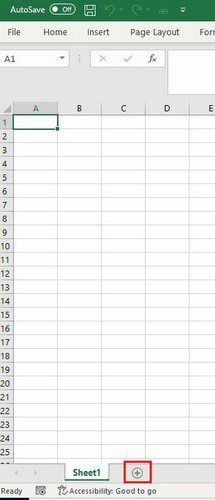
Você pode encontrar facilmente as informações em seu arquivo Excel porque elas serão numeradas. Para abrir uma planilha específica, basta clicar nela. Se você não quiser ter as folhas numeradas e preferir nomeá-las, você também pode fazer isso.
Você pode renomear a planilha do Excel clicando duas vezes na guia da planilha (onde diz folha1). O nome temporário será destacado. Simplesmente comece a digitar o novo nome e pressione enter. Ou você pode clicar com o botão direito do mouse na guia e escolher a opção Renomear.
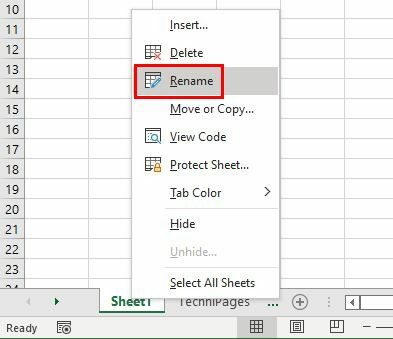
Para destacar suas guias do Excel, você pode adicionar cores para identificá-las rapidamente. Você pode fazer isso clicando com o botão direito do mouse na guia e escolhendo a opção de cor da guia.
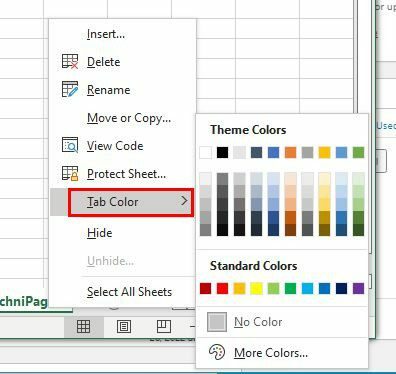
Se você não encontrar seu compartilhamento, clique na opção Mais cores e altere o HEX o quanto precisar com as setas para cima e para baixo.
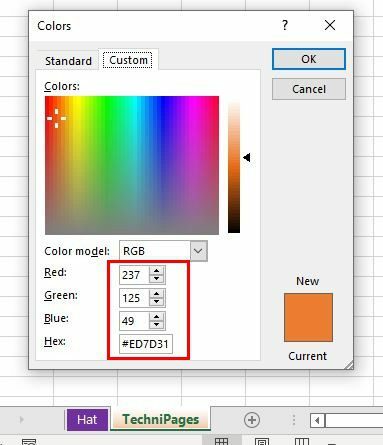
Como mover-se facilmente pelas guias do Excel usando um atalho de teclado
Você pode clicar nele quando quiser ir de uma planilha do Excel para outra. Mas se você não quiser tirar as mãos do teclado, há uma combinação de teclado que você pode tentar mover pelas guias. Basta pressionar as teclas de página para cima e para baixo no teclado para mover da esquerda para a direita. É simples assim.
Como usar a opção Go-To no Excel
Já que estamos no assunto de se movimentar, uma opção no Excel permite que você se mova para uma célula específica. Essa opção é útil quando você tem uma planilha com muitas informações. Você pode experimentar esse recurso acessando:
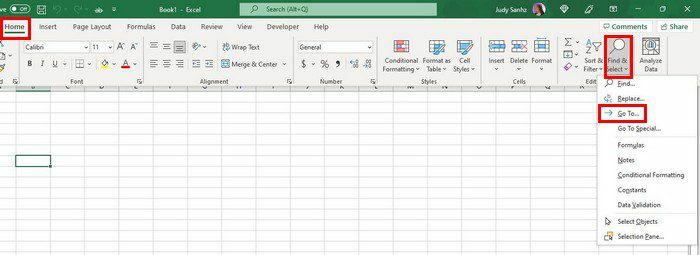
- Aba inicial ou menu Editar
- Localizar e selecionar no grupo de edição
- Clique na opção Ir para
- Adicione a referência da célula de destino na linha Referência na parte inferior. Certifique-se de substituir apenas a folha e o número da linha para se movimentar.
- Clique em OK e a célula que você está procurando será destacada.
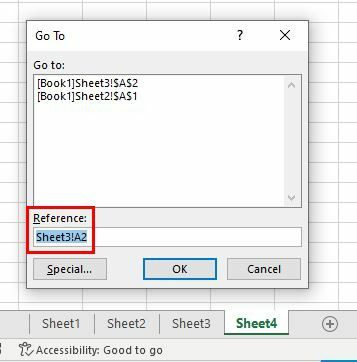
Ganhe mais espaço
Quando você tem muitas guias abertas, não poderá ver algumas delas depois de abrir um número específico. Você pode diminuir a barra de rolagem para ver mais guias de planilha. À esquerda da barra de rolagem, você verá três pontos verticais. Coloque o cursor lá e o cursor mudará de forma. Clique com o botão direito do mouse e arraste a barra de rolagem para o tamanho desejado. Enquanto você estiver lá, você também verá três pontos horizontais. Você pode mover da primeira e da última folha ao clicar nesses pontos para a esquerda ou direita.
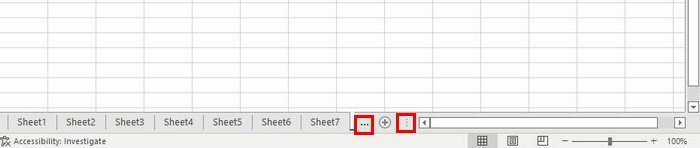
Como mover um conteúdo inteiro de planilhas para outra pasta de trabalho
Você precisa mover os dados de uma planilha inteira para outra pasta de trabalho. Em vez de copiar manualmente as informações, você sempre pode usar um recurso interno do Excel. Basta clicar com o botão direito do mouse na guia e escolher a opção Copiar/Mover.
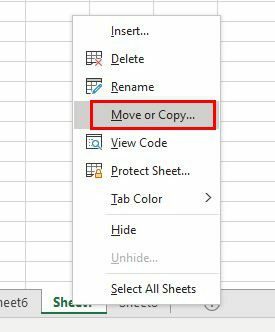
Quando a próxima janela aparecer, verifique se você tem a pasta de trabalho para a qual deseja mover os dados para abrir. Além disso, certifique-se de escolher a pasta de trabalho nova e aberta no menu suspenso Para agendar. Certifique-se de selecionar uma planilha na seção Antes da planilha, mas você também tem a opção Mover para o fim ao rolar para baixo.
Marque a caixa de opção Criar uma cópia para fazer uma cópia da guia. Se você não marcar a caixa dessa opção, a única coisa que acontecerá é que a guia será movida. A cópia terá o mesmo nome ou número de folha. Lembre-se de que você pode alterar o nome clicando com o botão direito do mouse na guia e escolhendo a opção renomear. Você também pode mover uma guia clicando nela e arrastando-a. Você saberá onde a soltará, pois haverá uma seta indicando onde a guia será colocada.
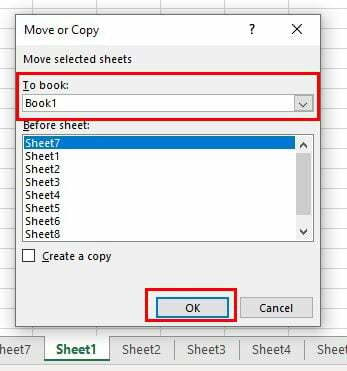
Como excluir e ocultar uma guia do Excel
Há uma planilha do Excel que você não precisa mais ou precisa estar fora do caminho. Para excluí-lo, basta clicar com o botão direito do mouse na guia e escolher a opção excluir. A opção de ocultar a planilha está na parte inferior.
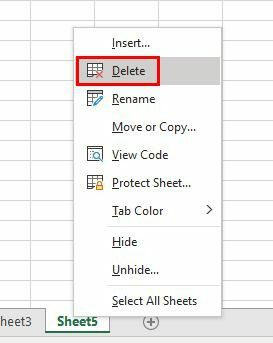
Sempre que quiser reexibir uma planilha, clique na guia de qualquer planilha e clique na opção reexibir.
Conclusão
Há várias coisas que você pode fazer com planilhas do Excel. Você pode renomeá-los e movê-los. Você também pode adicionar alguma cor a eles para identificá-los rapidamente e também pode excluí-los/ocultá-los. O que você vai fazer com suas planilhas do Excel? Compartilhe seus pensamentos nos comentários abaixo e não se esqueça de compartilhar o artigo com outras pessoas nas mídias sociais.